| 1、打开原图素材大图,新建一个图层,把前景色设置为暗蓝色:#1F1827,然后用透明度为:10%左右的柔边画笔把图片底部及左右两侧过亮的部分涂暗一点,如下图。 |

<图1> |
| 2、创建可选颜色调整图层,对黄色进行调整,参数及效果如下图。这一步给图片增加橙黄色。 |
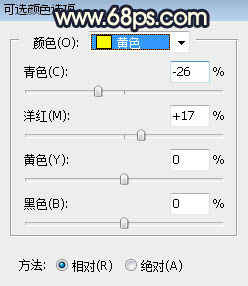
<图2> |

<图3> |
| 3、按Ctrl + J 把当前可选颜色调整图层复制一层,效果如下图。 |

<图4> |
| 4、创建色相/饱和度调整图层,对全图、黄色、绿色、青色进行调整,参数设置如图5 - 8,确定后把图层不透明度改为:30%,效果如图9。这一步稍微降低图片中主色饱和度。 |
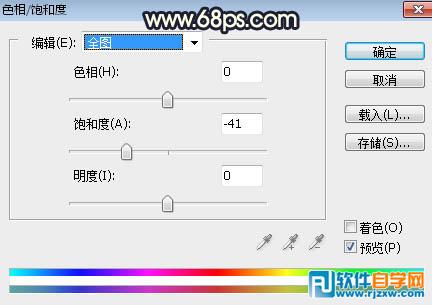
<图5> |

<图6> |

<图7> |

<图8> |

<图9> |
转载声明:本站发布文章均来自网络,版权归原作者所有,转载本站文章请注明文章来源!
本文链接:http://peihanhan.com/post/8545.html